
hecoos studiov1.7.0官方版
- 软件大小:16 MB
- 更新日期:2022-01-13
- 软件语言:简体中文
- 软件类别:国产软件
- 软件授权:免费软件
- 软件官网:未知
- 适用平台:Windows7, WinVista, WinXP
- 软件厂商:
软件介绍 人气软件 相关文章 网友评论 下载地址
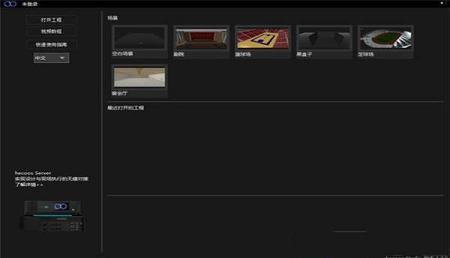
设计教程
对项目的前期设计,后期落地实施都有不俗的帮助前期设计
构建好显示表面后,可按位置(既定的安装位置或者测试位置)摆放投影机(既定型号投影机或者测试通用投影机);
将投影机输入表面选择到需要投射的显示表面;
打开照度测试,观察照度数值,构建切实可行的落地方案;
加入遮挡物模型有助于测算遮挡物对光路的影响,调整光路找到合适的投影安装位置;
通过通用投影机的参数调整,比对品牌投影机数据库,快速选择效果接近的投影机型号。

参考数值
单边融合带推荐宽度为对应边长的15%-20%;推荐在全黑环境下的舒适的照度值为200lux左右;
模拟数据中像素点越大,现实中投影画面颗粒感越强;
光路设计遵循原则:确认需求,安装可行,预留融合带宽度,照度匹配,直射为佳
后期落地
按照光路设计图纸固定机位,减少沟通成本;
安装机位与光路设计图纸差距不大的情况下,仅需要微调几何变形,构建融合带即可完成项目;
落地安装遵循原则:尽可能与图纸吻合,预留融合带且易于调整,特别注意三层及三层以上画面融合叠加位置。
软件功能
我们经过广泛的市场调研,依据实际的活动需求,重点打造六大核心功能模块:1、真实场景还原凭借三维模型及材质系统,实现灯光与场景之间的逼真光影效果,体验与真实环境接近的视觉感受。结合时间线的强大功能,不止于光影的效果还原,让预演过程呈现出真实物体的细腻质感。
2、投影光路设计与3D Mapping 模拟真实投影机的光路和画面畸变,精准测量投影机在实际环境中的照度和遮挡,通过内置多种品牌的投影机参数,轻松完成各种复杂模型的光路设计和3D Mapping。还可通过3~6个特征点调试,在软件内实时反算投影机位置、姿态及输出画面,多人协同调试大大提升调试效率。
3、基于时间线的播控系统时间线具有非线性编辑功能,同时可以对媒体素材编辑多种画面视觉效果,凭借强大的解码技术,可实现几乎任何格式的超大分辨率视频解码和流畅播放。结合中控及云控系统,可以实现对项目工程的远程操控。
4、灯光预演与预编程灯光效果对于舞台气氛的烘托极为重要,内置主流品牌的灯具,基于Artnet协议配接,实现灯光的预编程、模拟真实光影效果,再现现场灯光的绚丽多彩。
5、追踪与实时渲染支持基于红外的光学定位传感器实现对移动物体的精准追踪,结合3DMapping技术完成影像追踪,支持Notch、Unity3D、Unreal Engine 4、TouchDesigner 等实时渲染引擎,实现物体与内容交互。
6、可视化导播内置多种类型摄像机(摇臂、轨道等),提前预演摄像机拍摄画面,基于时间轴的控制方式,实现精准的导播切换。通过与工作流中的其他软件合作,可完成无人值守的导播切换任务,将导播设计和现场执行无缝对接。

联机服务器输出教程
联机的意义当大型项目进行过程中,为防止不同程度的不可抗力影响,一主要服务器,一备用服务器共同
执行一个项目将为活动的成功举办保驾护航;
当需要在更少的工作时间完成更多的工作时,多机联机协同就是非常好的解决办法
联机菜单

Display:多台计算机级连的使用环境下,在显示端服务器运行“display”程序
主备服务器:1#服务器选择“主端服务器”,2#服务器选择“备端服务器”,显示端服务器运行“Display”
多机协同:1#计算机选择“主端服务器”,2#计算机选择“协同编辑器”,1#主端服务器选择链接协同端服务器
提示:联机不成功时需注重检查是否在同一网络环境下;
协同联机后的两台服务器可共同调整投影机融合等耗时工作
输出
仅在server端可打开输出管理
需要将显示模式设置为扩展这些显示器
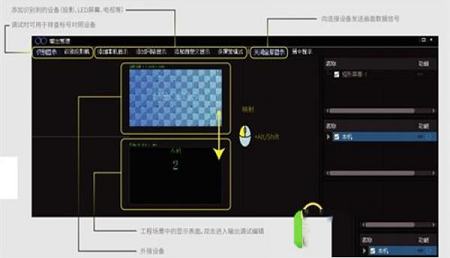
输出调试编辑
进入调试阶段,主要功能为几何矫正以及融合带的调试
通过网格调整快速将输出画面调整至适当位置,通过添加融合带将多台投影画面拼接成一个无分界的整体
网格矫正与融合带的调整都通过点的调整实现,选中标记点拖拽,即时观察输出效果
常见问题
Q1:画面卡顿的原因是什么?A:hecoos是实时渲染软件,使用时需要强大的图形处理器(GPU),笔记本用户请检查是否使用了高性能处理器运行;另外,向视口中置入的装置模型面数过多也是导致卡顿的主要原因,这时应当优化模型面数,删减不需要的模型面;还有可能是添加了过多的灯光装置或者开启了某些拟真功能,比如投影拟真、真实光柱效果,这时候应在兼顾灯光装置数量的条件下,适当调整画面效果(设置菜单⸺性能选项卡)。
Q2:为什么工程中置入的模型丢失了?
A:我们向装置窗口中添加的自定义装置并不是将模型文件拷贝到软件中了,仅仅记录了模型在计算机中的路径位置,模型文件被更名、删除或移动之后,无法在原路径中找到对应模型,就产生了模型丢失的问题。所以在需要分享工程文件给您的好友或需要长期储存工程文件的情况时应当将打包工程(文件菜单⸺打包工程),即便是在不需要分享及移动的使用条件下,我们仍然推荐您打包您的工程文件。
Q3:为什么导入到软件中的模型没有贴图了?
A:三维软件保存的通用格式(如*.obj格式)可以携带一定的材质信息,但并不是全部,所以如果丢失了部分材质,可以使用材质系统创建合适材质球还原材质,或者在原三维软件中烘焙贴图,烘焙后的贴图是可以导入到中的。
Q4:为什么导入中的模型有一面可以透视?
A:模型反法线面是可以透视的,这个功能方便从模型外观察包含于其中的模型。当前主流的建模软件创建的模型都具有正面与反面,也就是模型面的正法线与反法线。法线属性可以更改,但是一个面不能同时具有两个正面。所以您可以把模型的每一面都创建成有体积的模型且正法线朝外,来解决这个问题。
Q5:模型的UV信息如何查看与修改?
A:选中装置后,按键盘上的“U”可以查看选中模型的UV图(模型有UV的情况下)。如果您想修改UV信息,我们推荐您使用专业的建模软件修改,如Cinema 4D、Autodesk 3ds Max等软件。
软件测评
结合时间线预演完整的演出流程在三维场景中基于实时渲染技术模拟舞台、灯光、影像的现场效果
可通过服务器来控制投影机、LED屏、灯具、音响、机械设备等装置,完整实现设计与现场执行的无缝对接
下载地址
-
hecoos studiov1.7.0官方版
普通下载地址
资源服务器故障请点击上面网盘下载
其他版本下载
- 查看详情ChessBase17破解版 V17.10 免费版268.9M 简体中文23-02-10
- 查看详情VMware Workstation16精简版 v16.0.0565 MB 简体中文22-05-05
- 查看详情MuMu模拟器v2.0.0.4 无广告免费版301.71 MB 简体中文22-01-14
- 查看详情VMware Workstation(虚拟机)v15.5 中文破解版(附安装教程)217 MB 简体中文22-01-14
- 查看详情黑雷苹果模拟器v2.5.25.2203桌面版114 MB 简体中文22-01-13
- 查看详情Oracle VM VirtualBox(虚拟机)v5.2.22免费旗舰版108.66 MB 简体中文22-01-13
- 查看详情hecoos studiov1.7.0官方版16 MB 简体中文22-01-13
- 查看详情VMware Workstation 16注册机200 KB 简体中文22-01-13
人气软件

VMware Workstation 16注册机200 KB
/简体中文
Oracle VM VirtualBox(虚拟机)v5.2.22免费旗舰版108.66 MB
/简体中文
VMware Workstation(虚拟机)v15.5 中文破解版(附安装教程)217 MB
/简体中文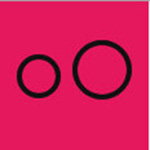
Genymotionv2.12.2破解版(含注册机)198 MB
/简体中文
雷电安卓模拟器v3.65小米定制版233 MB
/简体中文
MuMu模拟器v2.0.0.4 无广告免费版301.71 MB
/简体中文
手机模拟大师v7.1.3587.2260官方版264 MB
/简体中文
VMware Workstation Player 16注册机200 KB
/简体中文
ChessBase17破解版 V17.10 免费版268.9M
/简体中文
WiiU模拟器中文版Cemu Wii U Emulatorv1.12.1b中文汉化版4.3 MB
/简体中文
相关文章
-
无相关信息
网友评论共0条




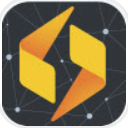

 夸克v5.1.2.182电脑版
夸克v5.1.2.182电脑版 软媒魔方虚拟光驱v2.26绿色版
软媒魔方虚拟光驱v2.26绿色版 Google Translatev6.2破解版
Google Translatev6.2破解版 有道词典VIP破解版 v8.0(附破解补丁)
有道词典VIP破解版 v8.0(附破解补丁) StartIsBack++(Win10开始菜单工具)破解版v2.8.6中文特别版(免激活)
StartIsBack++(Win10开始菜单工具)破解版v2.8.6中文特别版(免激活) TranWorld实时翻译软件 V0.7.8 官方电脑版
TranWorld实时翻译软件 V0.7.8 官方电脑版 必剪电脑版 V2.2.0 官方最新版
必剪电脑版 V2.2.0 官方最新版 联想电源管理软件(Lenovo Energy Management)v6.0.2.0 官方版
联想电源管理软件(Lenovo Energy Management)v6.0.2.0 官方版 realtek高清晰音频管理器v2.82 win7/win8/win10
realtek高清晰音频管理器v2.82 win7/win8/win10






